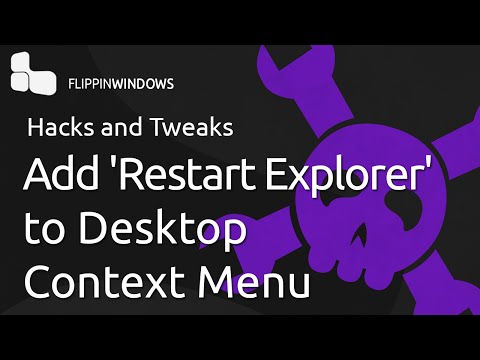Untuk menghapus cache & Cookie Internet, biasanya menggunakan Disk Cleanup Utility, beberapa pembersih sampah pihak ketiga atau bahkan dapat melakukannya melalui menu Internet Explorer, seperti berikut - Pengaturan> Keamanan Hapus riwayat browsing. Mengklik Hapus Riwayat Penjelajahan menghapus file Internet sementara, Cookie, kata sandi yang disimpan dan informasi formulir web.

Hapus Berkas & Cookie Internet Sementara untuk domain tertentu
Tetapi bagaimana jika Anda ingin menghapus Temporary Internet Files Cache dan Cookies hanya untuk situs web tertentu, secara natif tanpa menggunakan alat pihak ketiga yang mungkin menyertakan fungsi ini? Jawaban mudah untuk pertanyaan ini adalah menggunakan Alat pengembang di Internet Explorer.
Internet Explorer 10
Pertama, kunjungi situs web yang Cache-nya ingin Anda hapus. Selanjutnya, tekan F12 untuk membuka Alat Pengembang di Internet Explorer 10. Setelah melakukan itu, Anda akan melihat panel terbuka di bagian bawah Internet Explorer 10. Ini adalah Alat Pengembang. Alat Pengembang memungkinkan pengembang situs Web untuk dengan cepat men-debug Microsoft JScript, menyelidiki perilaku khusus untuk Windows Internet Explorer, atau beralih cepat ke prototipe desain baru atau mencoba solusi untuk masalah on-the-fly.

Klik Cache untuk membuka sub-menu. Di sini Anda dapat:
- Kosongkan cache browser lengkap
- Kosongkan cache browser untuk domain ini
- Nonaktifkan Cookie
- Hapus Cookie sesi
- Hapus Cookie untuk domain ini
- Lihat informasi Cookie.
Menggunakan sub-menu ini, Anda akan dapat menghapus cache browser atau Cookie untuk domain tertentu. Mengklik Kosongkan cache browser untuk domain ini (Hotkey Ctrl + D) hanya menghapus cache browser dan semua file sementara yang termasuk dalam domain saat ini. Memilih Hapus cookie untuk domain, menghapus semua cookie dari domain khusus ini.
Kebetulan, Anda juga dapat melihat informasi tentang cookie untuk domain seperti Nama, nilai, sub-domain jika ada, Jalur dan tanggal kadaluarsa Cookie.
Internet Explorer 11
vinsin menyebutkan di komentar bahwa untuk melakukannya Internet Explorer 11, buka IE11. Mulai Alat Pengembang dengan menekan F12.

Internet Explorer 12
Di Internet Explorer 12, buka IE12 dan kunjungi halaman web. Kemudian tekan F12 untuk membuka Alat Pengembang.

Jika Anda seorang Microsoft Edge pengguna, maka browser ini tidak membiarkan Anda menghapus cache atau cookie untuk situs web tertentu. Anda harus menghapus seluruh Browsing History & Cache.
Jika Anda seorang Chrome atau Firefox pengguna, lihat posting ini: Hapus Cache & Cookie untuk situs web tertentu.
Expired Cookies Cleaner akan membantu Anda menghapus Expired Cookies di Internet Explorer.
Posting terkait:
- Browser Independent Cookies - Biarkan Kucing Keluar dari Tas?
- Nonaktifkan, Aktifkan Cookie di Internet Explorer, Chrome, Firefox, browser Opera
- Memahami Pencarian DNS: Panduan 101 Ke DNS
- Lokasi folder Cookies di Windows 10/8/7
- Hapus Cache & Cookie untuk situs web tertentu di Chrome, Firefox